PorSK1 comentarioÚltima actualización 17 de octubre de 2019
Con el lanzamiento de iOS 13 y iPadOS, Apple agregó muchas funciones nuevas e inteligentes a la aplicación Fotos. Hay una pequeña función en el lado de edición de fotos / videos de las cosas donde puede haber pasado por alto un elemento esencial. No hay una forma intuitiva de guardar y cambiar el nombre de un video recortado desde la pantalla de edición en iOS 13.
Relacionado:
- Cómo usar Capture Outside the Frame en modelos de iPhone 11 Pro
- ¿Es Deep Fusion la función de éxito de taquilla de la cámara del iPhone 11?
- Cómo hacer una copia de seguridad de las fotos de su iPhone o iPad en una unidad externa con iOS 13 y iPadOS
- Aquí está todo lo nuevo en Fotos y Cámara en iOS 13
- 13 funciones ocultas que probablemente no encontrará usted mismo en iOS 13
Una vez que haya completado sus ediciones y recortado el video usando la aplicación Fotos, lo guarda automáticamente en sus álbumes sin darle la opción de "Guardar como". Algunos usuarios también encontraron que cuando comparten el video recortado, termina compartiendo la versión original sin recortar.
Esencialmente, terminas compartiendo un video de 5 minutos con tu mensajero en lugar de la sección recortada y corta.
Esperamos que este problema se resuelva de manera significativa en el próximo iOS 13.2. Mientras tanto, estamos aprovechando esta solución para guardar y enviar videos recortados en iOS 13 y iPadOS.
Contenido
-
Recorte, guarde y cambie el nombre de videos en iOS 13 y iPadOS
- Artículos Relacionados:
Recorte, guarde y cambie el nombre de videos en iOS 13 y iPadOS
- Abra la aplicación Fotos y toque la miniatura del video que desea editar
- Toque el ícono Editar en la esquina superior derecha de la pantalla para ingresar al modo de edición
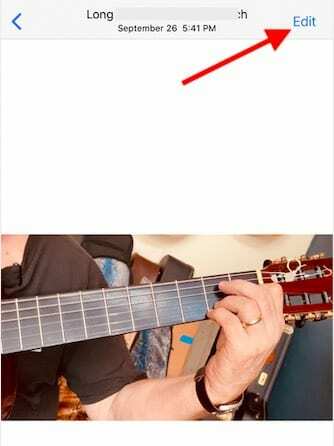
- Debería ver las conocidas herramientas de edición en la parte inferior de la pantalla.
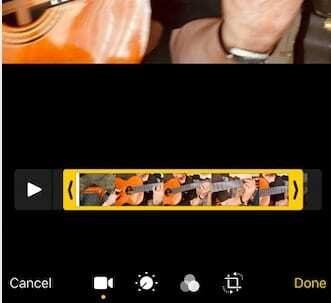
- Para recortar el video, arrastre cualquier extremo del visor de cuadros y ajuste
- Toca "Listo" en la esquina inferior derecha de la pantalla.
- Verá el progreso de "Guardar video" en la pantalla.
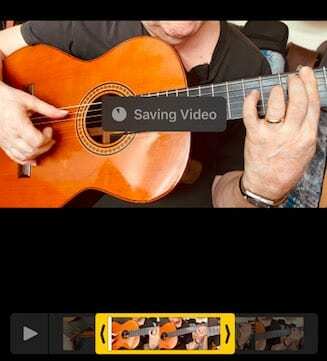
- En la siguiente pantalla, toque la hoja para compartir en la esquina inferior izquierda
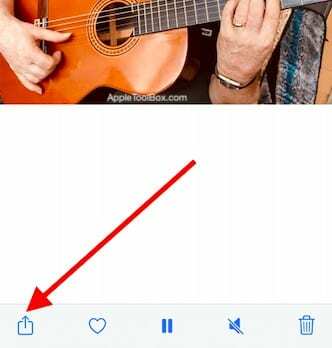
- Elija "Guardar en archivos" en la parte inferior.
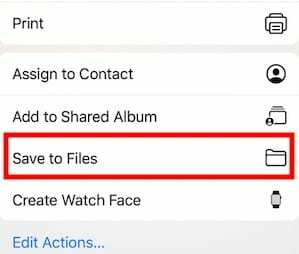
- Haga clic en el nombre de archivo predeterminado
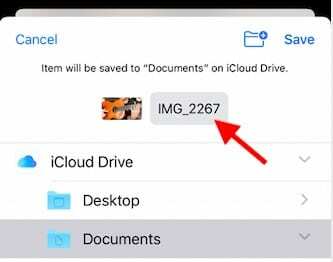
- Cambie el nombre según sus preferencias y toque Listo.
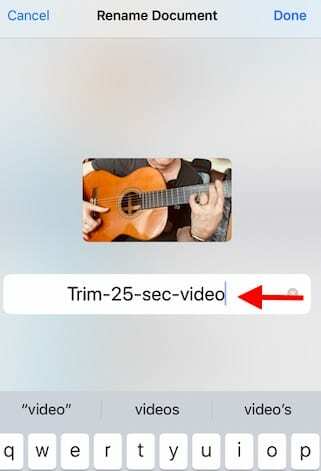
- Elija la ubicación y toque "Guardar" para almacenar el video
- Abra la aplicación Archivos y comparta el video guardado desde allí en lugar de la aplicación Fotos
En el paso 8, también puede elegir "Guardar en un álbum"Y crea un nuevo álbum para tus videos recortados, de modo que sea más fácil ubicarlos y diferenciarlos del video original en el álbum general de videos.
La principal ventaja de esta solución alternativa es que te permite "cambiar el nombre" del video recortado a tu gusto usando la aplicación Archivos. La desventaja es que terminas guardando el video recortado dos veces; una vez en Fotos (por defecto) y luego en Archivos. Es posible que deba volver atrás y eliminar el metraje de Fotos si le preocupa el almacenamiento en su dispositivo.
¿Cómo guardas hoy tus videos recortados? ¿Utiliza una aplicación de terceros para administrar sus ediciones de video? Nos encantaría conocer tu opinión y te agradeceríamos que compartieras tus consejos o trucos favoritos cuando se trata de editar videos en el iPhone con la aplicación Fotos de Apple.

Obsesionado con la tecnología desde la llegada temprana de A / UX a Apple, Sudz (SK) es responsable de la dirección editorial de AppleToolBox. Tiene su base en Los Ángeles, CA.
Sudz se especializa en cubrir todo lo relacionado con macOS, habiendo revisado docenas de desarrollos de OS X y macOS a lo largo de los años.
En una vida anterior, Sudz trabajó ayudando a compañías Fortune 100 con sus aspiraciones de transformación empresarial y tecnológica.